- Fallout 3 არის პოსტაპოკალიფსური RPG-FPS ჰიბრიდი, რომელიც გამოვიდა 2008 წელს.
- ვინაიდან თამაში უკვე საკმაოდ ძველია, მოსალოდნელია პრობლემები Windows 10-ზე გაშვებასთან დაკავშირებით.
- დამატებითი სახელმძღვანელო ამ საოცარი პროდუქტის შესახებ, იხილეთ ჩვენი გამოყოფილი Fallout 3 ჰაბი.
- თქვენ შეგიძლიათ იპოვოთ კიდევ უფრო საინტერესო სტატიები, თუ ეწვიეთ ჩვენს სათამაშო გვერდი.

Xდააინსტალირეთ ჩამოტვირთვის ფაილზე დაწკაპუნებით
ეს პროგრამული უზრუნველყოფა გამოასწორებს კომპიუტერის გავრცელებულ შეცდომებს, დაგიცავს ფაილის დაკარგვისგან, მავნე პროგრამებისგან, ტექნიკის უკმარისობისგან და ოპტიმიზებს თქვენს კომპიუტერს მაქსიმალური მუშაობისთვის. მოაგვარეთ კომპიუტერის პრობლემები და წაშალეთ ვირუსები ახლა 3 მარტივი ნაბიჯით:
- ჩამოტვირთეთ Restoro PC Repair Tool რომელიც მოყვება დაპატენტებულ ტექნოლოგიებს (ხელმისაწვდომია პატენტი აქ).
- დააწკაპუნეთ სკანირების დაწყება იპოვონ Windows-ის პრობლემები, რამაც შეიძლება გამოიწვიოს კომპიუტერის პრობლემები.
- დააწკაპუნეთ შეკეთება ყველა პრობლემების გადასაჭრელად, რომლებიც გავლენას ახდენს თქვენი კომპიუტერის უსაფრთხოებასა და შესრულებაზე.
- Restoro ჩამოტვირთულია 0 მკითხველი ამ თვეში.
Fallout 3 არის მესამე დამატება Fallout სერიიდან, რომელიც Bethesda-მ გამოუშვა 2008 წელს. ამიტომ, თამაში თარიღდება როგორც Windows 7-ზე, ასევე 10-ზე და ძირითადად შექმნილია Vista-სთვის.
ასე რომ, Fallout 3 ყოველთვის არ მუშაობს, როდესაც ზოგიერთი მოთამაშე ცდილობს მის თამაშს Windows 10. ზოგიერთი მოთამაშისთვის თამაში იშლება, როდესაც ისინი დააწკაპუნებენ ახალს Fallout 3-ში.
როგორ გავააქტიურო Fallout 3 Windows 10-ზე?
1. შეამოწმეთ, გჭირდებათ თუ არა გრაფიკული ბარათის დრაივერის განახლება
თამაშები არის GPU-ს ინტენსიური აპები, ამიტომ ნებისმიერი პრობლემა თქვენს ვიდეო დრაივერებთან გადაიქცევა ცუდი თამაშის გამოცდილებად ან თუნდაც შეცდომებზე თამაშის დროს.
როგორც ითქვა, თუ Fallout 3-ის თამაშისას რომელიმე ზემოაღნიშნულს განიცდი, განაგრძეთ თქვენი გრაფიკის დრაივერების განახლება რაც შეიძლება მალე.
ამის გაკეთების ყველაზე სწრაფი გზაა დრაივერების ერთგული განახლების მსგავსი DriverFix, რადგან ის უზრუნველყოფს თქვენი ამჟამინდელი აპარატურის უახლესი დრაივერების გარანტიას.

ეს პროდუქტი ძალიან მსუბუქი წონაა და იპოვის თქვენს ყველა მოძველებულ, გაფუჭებულ ან დაკარგული დრაივერს თქვენი კომპიუტერის სკანირებიდან რამდენიმე წამში.
შემდეგ შეგიძლიათ აირჩიოთ უახლესი დრაივერების ინსტალაცია ავტომატურად, ხელით ან ნახევრად ხელით.

DriverFix
ეს მსუბუქი და პორტატული ინსტრუმენტი თავისთავად აღმოაჩენს თქვენს ყველა დაკარგული დრაივერს და რაც შეიძლება მალე განაახლებს მათ.
ეწვიეთ ვებსაიტს
2. გაუშვით Fallout 3 თავსებადობის რეჟიმში
- გახსენით ფაილების მკვლევარი Windows კლავიშით + E ცხელი კლავიშით.
- გახსენით Fallout 3-ის Steam საქაღალდე File Explorer-ში.
- Fallout 3-ის Steam საქაღალდის ნაგულისხმევი გზა იქნება:
C: პროგრამის ფაილები (x86) SteamsteamappscommonFallout 3.
- შემდეგ დააწკაპუნეთ მარჯვენა ღილაკით Fallout 3 EXE ფაილზე ასარჩევად Თვისებები.
- შემდეგი, აირჩიეთ თავსებადობის ჩანართი თამაშის თვისებების ფანჯარაში.
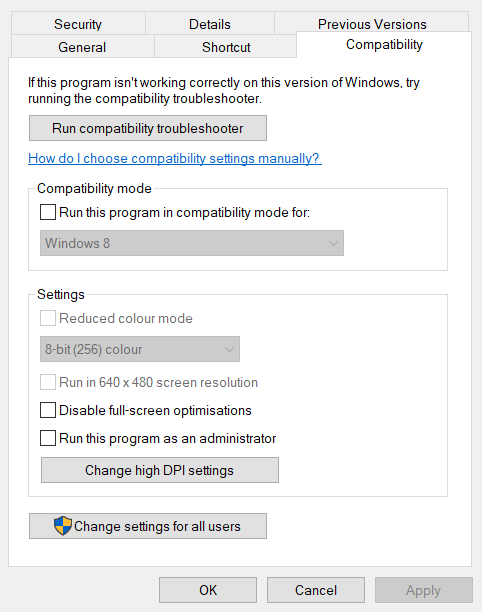
- აირჩიეთ გაუშვით ეს პროგრამა თავსებადობის რეჟიმში პარამეტრი.
- შემდეგ პლატფორმის ჩამოსაშლელ მენიუში აირჩიეთ Windows XP (Service Pack 3).
- შეგიძლიათ სცადოთ Windows XP სერვის პაკეტის სხვა პლატფორმების არჩევა და Windows 7 თუ XP Service Pack 3 ვარიანტი არ გამოდგება.
- გარდა ამისა, აირჩიეთ ყუთი გაუშვით ეს პროგრამა ადმინისტრატორის სახით ვარიანტი.
- დააწკაპუნეთ მიმართეთ პარამეტრების შესანახად.
- დააწკაპუნეთ კარგი ღილაკი გასასვლელად.
როდესაც Fallout 3 არ მუშაობს Windows 10-ში, ეს ხშირად თავსებადობის პრობლემაა, რომელიც შეიძლება მოგვარდეს თავსებადობის რეჟიმით.
- შესწორება: Windows Live თამაშების ინსტალაცია ვერ მოხერხდა/არ მუშაობს
- როგორ ვითამაშოთ Doom თქვენს ბრაუზერში [ჩამოტვირთვა არ არის საჭირო]
3. შეცვალეთ Falloutprefs.ini კონფიგურაციის ფაილი Fallout 3-ისთვის
- თამაშის Falloutprefs.ini ფაილის რედაქტირებამ ასევე შეიძლება გამოასწოროს Fallout 3, რომელიც არ მუშაობს Windows 10-ში. გახსენით File Explorer.
- დააწკაპუნეთ My Documents > My Games > Fallout 3 ამ საქაღალდის ბილიკის გასახსნელად.
- ორჯერ დააწკაპუნეთ falloutprefs.ini ფაილზე, რომ გახსნათ იგი Notepad-ში.
- შემდეგი, მოძებნეთ bUseThreadedAI=0 პარამეტრი falloutprefs.ini ფაილში.
- შეცვალეთ bUseThreadedAI=0 პარამეტრი bUseThreadedAI=1.
- თუ bUseThreadedAI=0 არ არის ფაილში, შეიყვანეთ bUseThreadedAI=1 ახალ ხაზში ფაილის შიგნით.
- შემდეგ დაამატეთ iNumHWThreads=2 სხვა ახალ ხაზში falloutprefs.ini ფაილში.
- დააწკაპუნეთ ფაილი და Გადარჩენა ფაილში ახალი პარამეტრების შესანახად.
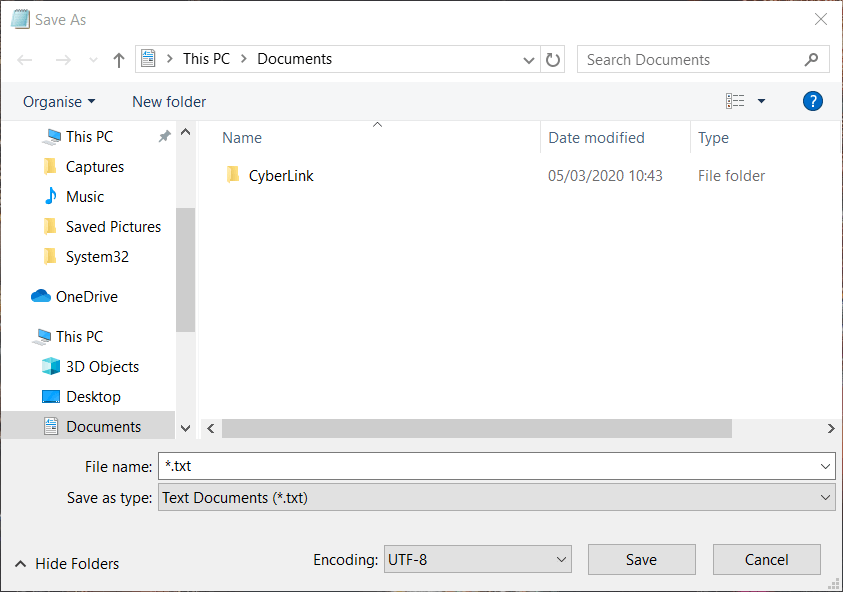
- ამის შემდეგ, კვლავ სცადეთ Fallout 3-ის გაშვება.
4. დააინსტალირეთ Windows Game Live
Fallout 3 სჭირდება მოძველებული თამაშები Windows-ისთვის – Live პროგრამული უზრუნველყოფა გასაშვებად.
- შედი თამაშები Windows Live-ისთვის Google-ში, როგორც პირდაპირ ქვემოთ მოცემულ კადრში.
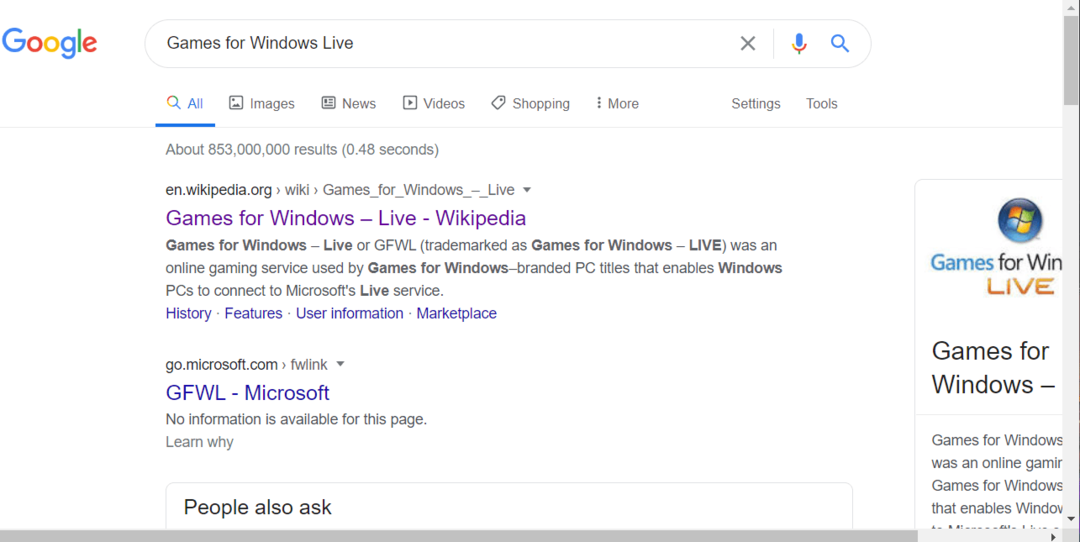
- შემდეგ დააწკაპუნეთ GWFL – Microsoft ბმული ძიების შედეგების ზედა ნაწილში.
- ამით ჩამოიტვირთება ინსტალერი თამაშებისთვის Windows Live-ისთვის.
- გახსენით საქაღალდე თამაშები Windows Live-ისთვის, სადაც ჩამოტვირთულია.
- შემდეგ დააწკაპუნეთ gfwlivesetup.exe ამ პროგრამის ინსტალერის გასახსნელად.
- გაიარეთ დაყენების ოსტატი, რომ დააინსტალიროთ თამაშები Windows Live-ისთვის.
- გაუშვით თამაშები Windows Live პროგრამული უზრუნველყოფის ინსტალაციის შემდეგ.
- შემდეგ ის დაიწყებს რამდენიმე ფაილის ჩამოტვირთვას.
ეს არის რამდენიმე უფრო სავარაუდო რეზოლუცია, რომელიც დაიწყებს Fallout 3-ს, რათა შეძლოთ თამაში Windows 10-ში. ჩვენი როგორ ვითამაშოთ ძველი თამაშები სტატიაში ასევე მოცემულია დამატებითი რჩევები Windows 10-ში მოძველებული თამაშების გაშვებისთვის.
 ჯერ კიდევ გაქვთ პრობლემები?გაასწორეთ ისინი ამ ხელსაწყოთი:
ჯერ კიდევ გაქვთ პრობლემები?გაასწორეთ ისინი ამ ხელსაწყოთი:
- ჩამოტვირთეთ ეს PC Repair Tool შესანიშნავად შეფასდა TrustPilot.com-ზე (ჩამოტვირთვა იწყება ამ გვერდზე).
- დააწკაპუნეთ სკანირების დაწყება იპოვონ Windows-ის პრობლემები, რამაც შეიძლება გამოიწვიოს კომპიუტერის პრობლემები.
- დააწკაპუნეთ შეკეთება ყველა დაპატენტებულ ტექნოლოგიებთან დაკავშირებული პრობლემების გადასაჭრელად (ექსკლუზიური ფასდაკლება ჩვენი მკითხველებისთვის).
Restoro ჩამოტვირთულია 0 მკითხველი ამ თვეში.
ხშირად დასმული შეკითხვები
Fallout 3 2018 წელს გამოვიდა.
დიახ, Fallout გახდა წლის თამაში 2008 წელს და ასევე ხელმისაწვდომია GotY გამოცემა.
როდესაც შევადარებთ შემდგომ ჩანაწერებს, Fallout 3 ითვლება თანაბარი, ან ზოგიერთ შემთხვევაში აღმატებულად. შეამოწმეთ ამ სიაში საუკეთესო RPG-ები, რომლებიც შეგიძლიათ მიიღოთ Steam-იდან.


